-1024x1024.png)

この記事を見ながらやっていくと、すぐにビットフライヤーの口座開設が完了します♪♪(5〜10分程度)
目次
【スマホ版】ビットフライヤーの口座開設方法
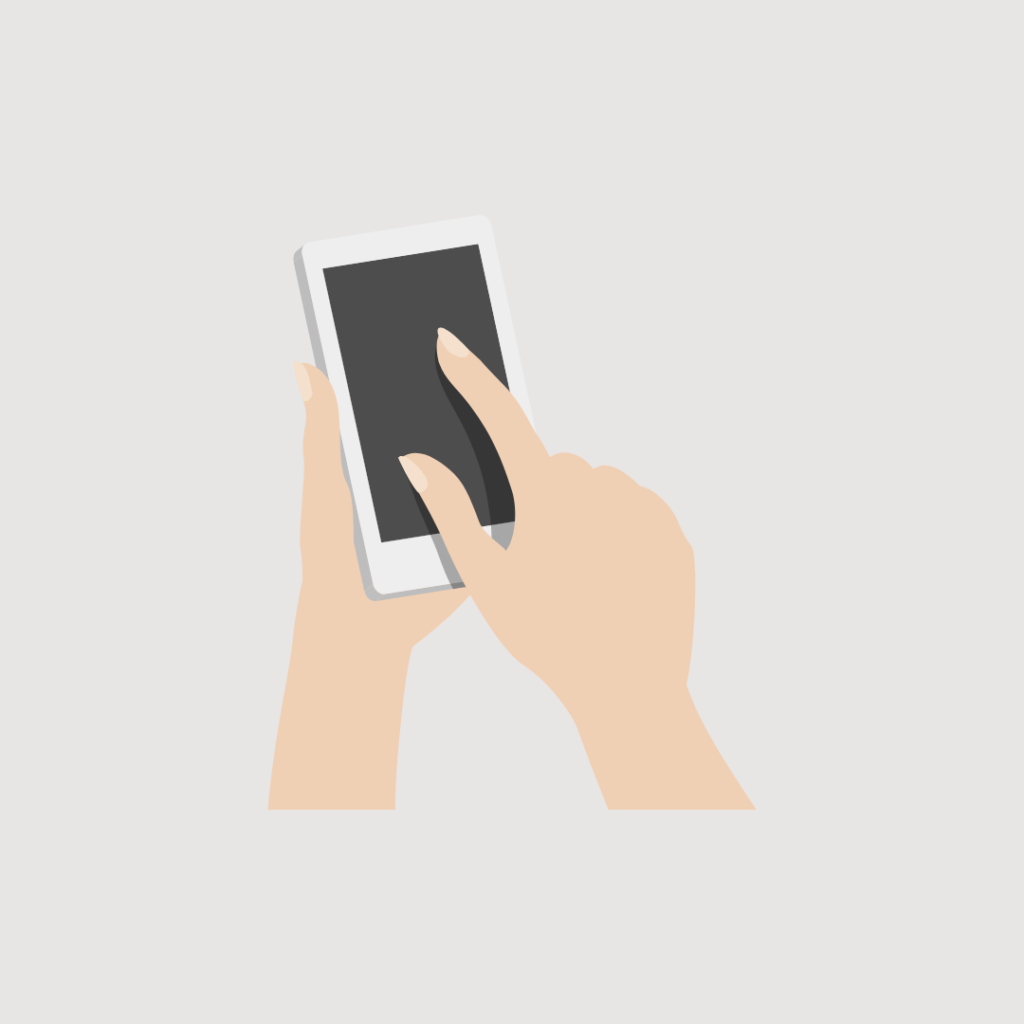
ここから一つ一つのステップを紹介していきます。
まずは、スマホでのビットフライヤーの登録方法を4STEPご紹介していきます。
- ビットフライヤーアカウント登録・2段階認証
- 本人確認・情報入力
- 本人確認書類提出
- 銀行口座の登録
1.ビットフライヤーアカウント登録・2段階認証
まずはビットフライヤーの公式ホームページにいきます!
↓こちらの画面が出てくるので、メールアドレスを入力して【登録】をクリック!
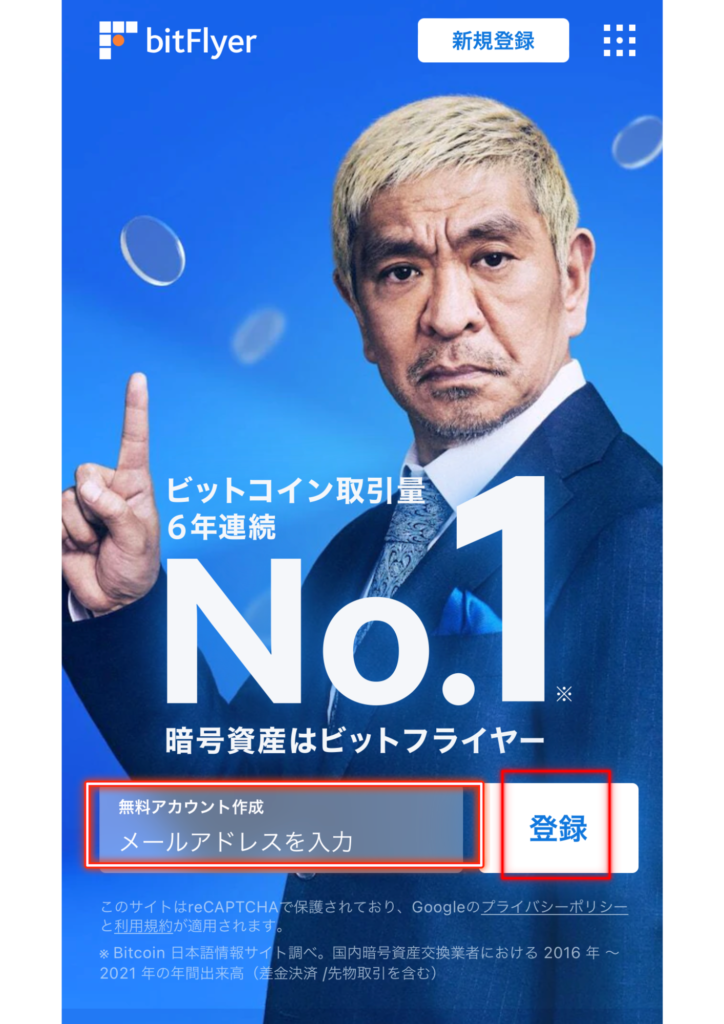
↓登録をクリック後、アカウント登録確認メールが登録したアドレスに届きます。
メールにある赤枠のURLをクリック!
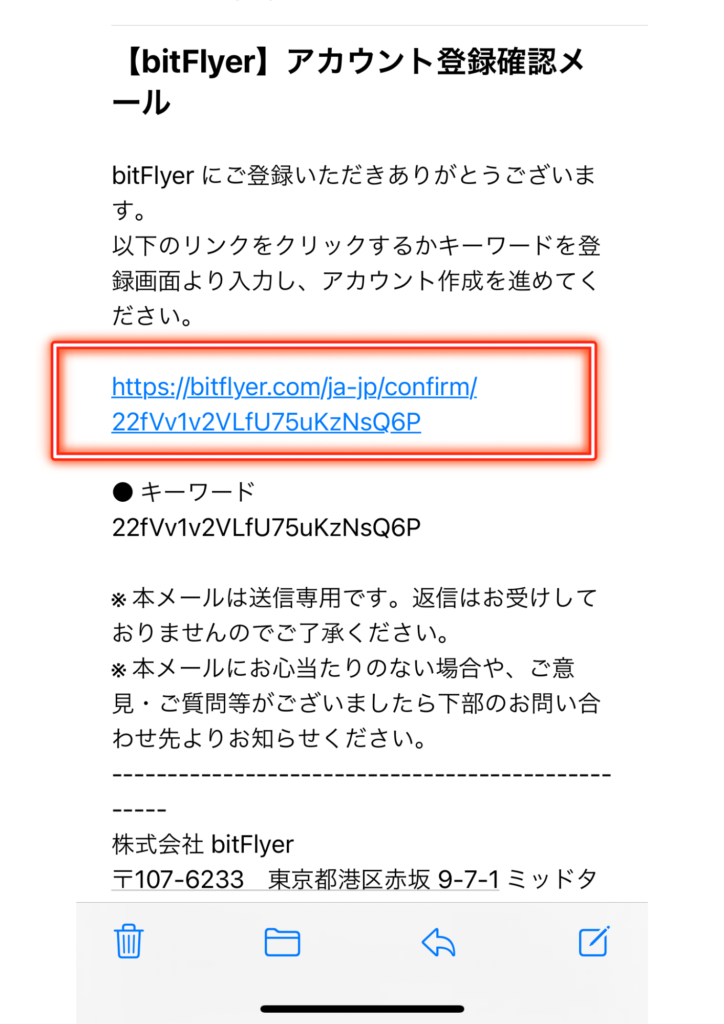
↓パスワード設定画面が出てくるので、パスワードを確認用含め2回打ち込みます!
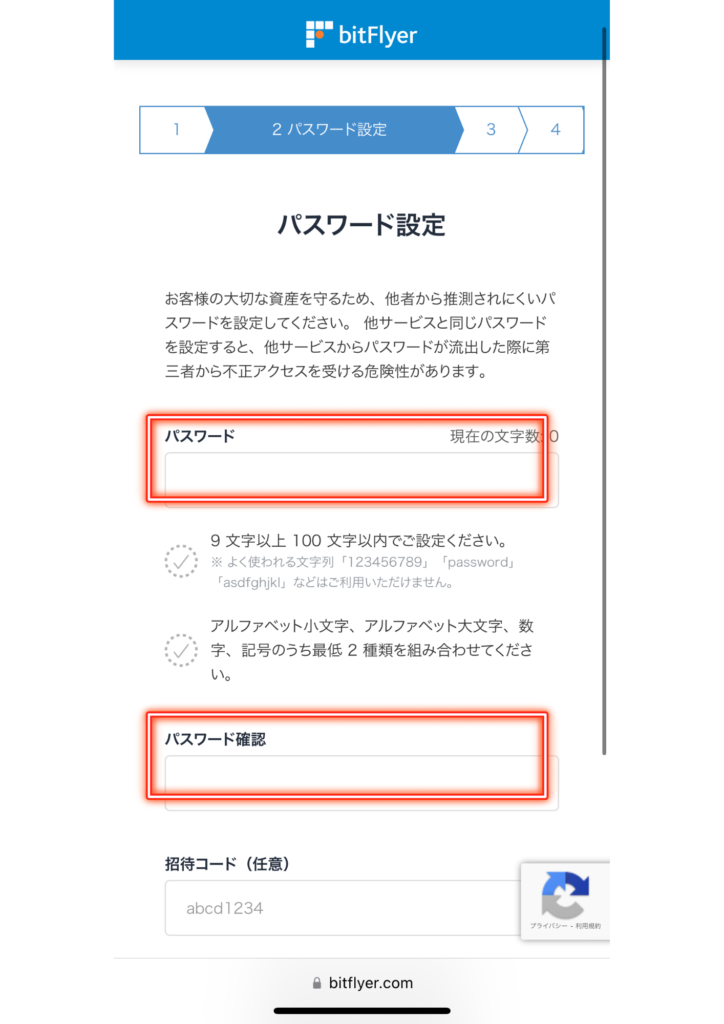
↓同意事項画面が出てくるので、確認をしてチェックを入れ『同意する』をクリックします。
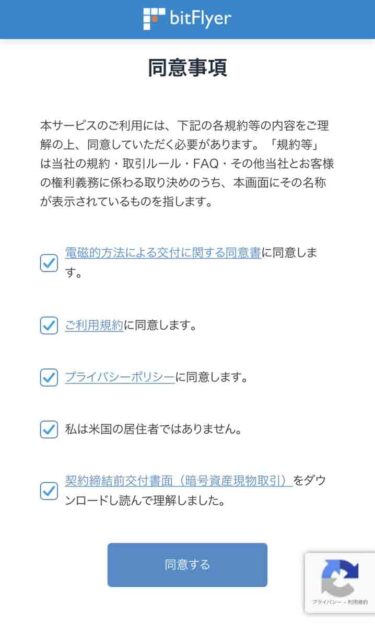
↓次に、2段階認証の登録をしていきます!
2段階認証はセキュリティー面を強化する上で、必要になります。
2段階認証は携帯番号での登録が簡単なのでこちらをおすすめします!
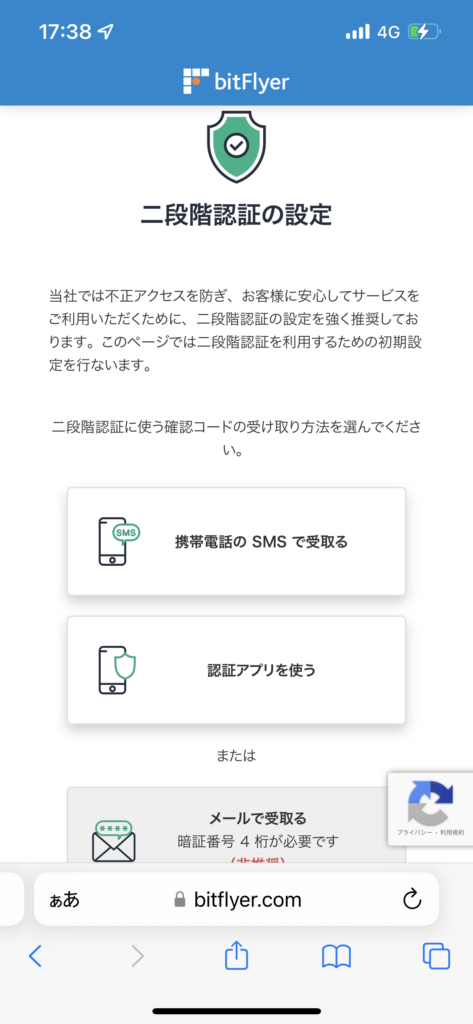
↓下記、画面が出てきたら
❶携帯番号を入力する。
❷SMSに送られてくる確認コードを入力する。
❸『ログイン時』にチェックを入れて『設定する』をクリック。
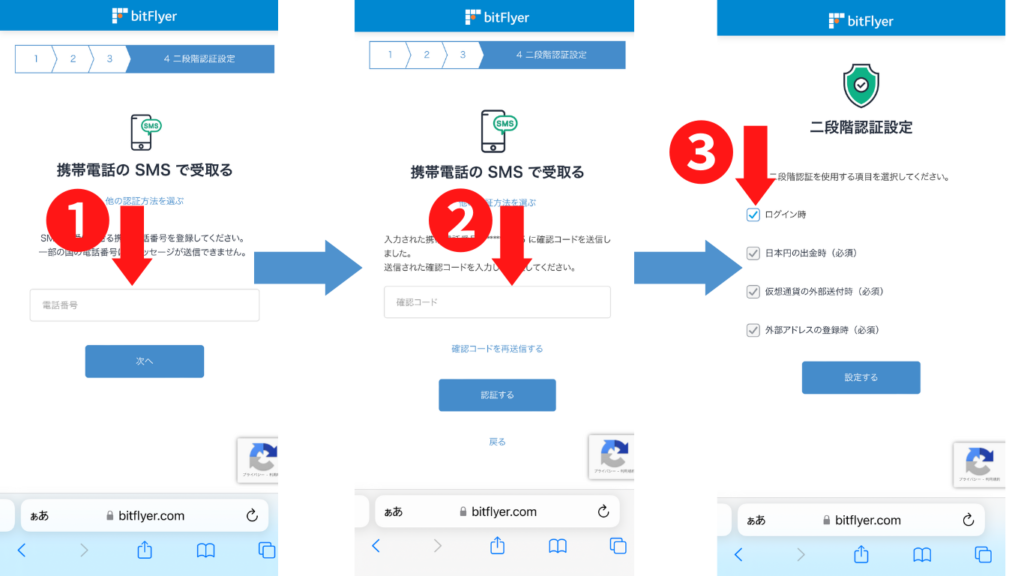
2.本人確認・情報入力
次に、本人情報・取引目的を記入していきます!
- ご本人様情報を入力。
- 住所を入力
- 内容確認→『登録する』をクリック
上記、3つを入力してもえれば本人情報の登録は完了です♪
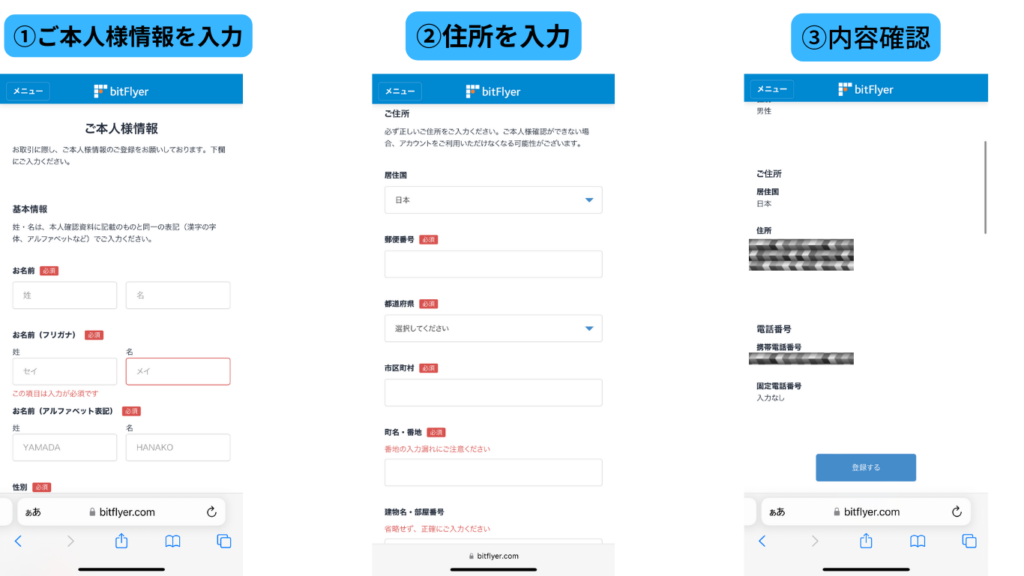
次は、取引目的の入力に進みます!
まずは下記画面が出てくるので、『私は外国の重要な公人や、その親族ではありません』にチェックを入れます。
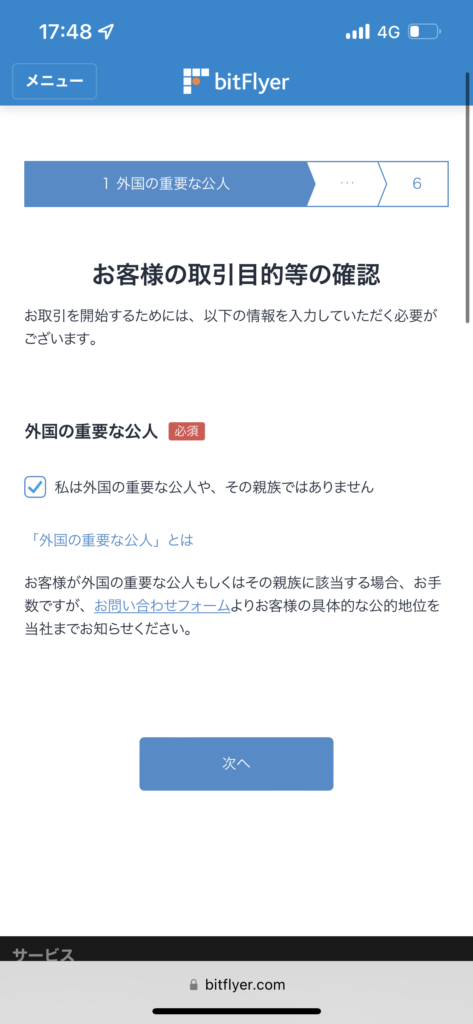
次に、職業やご年収・金融資産の状況等の情報を入力し『次へ』をクリックします!
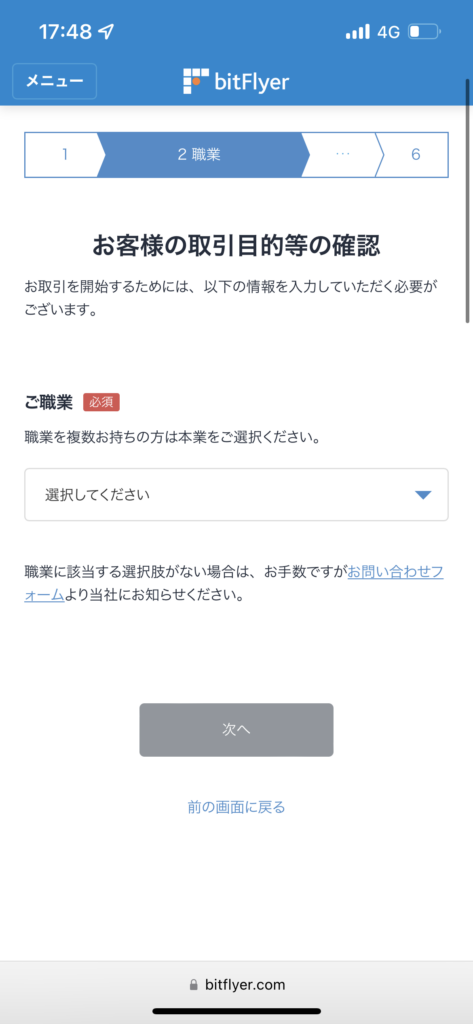
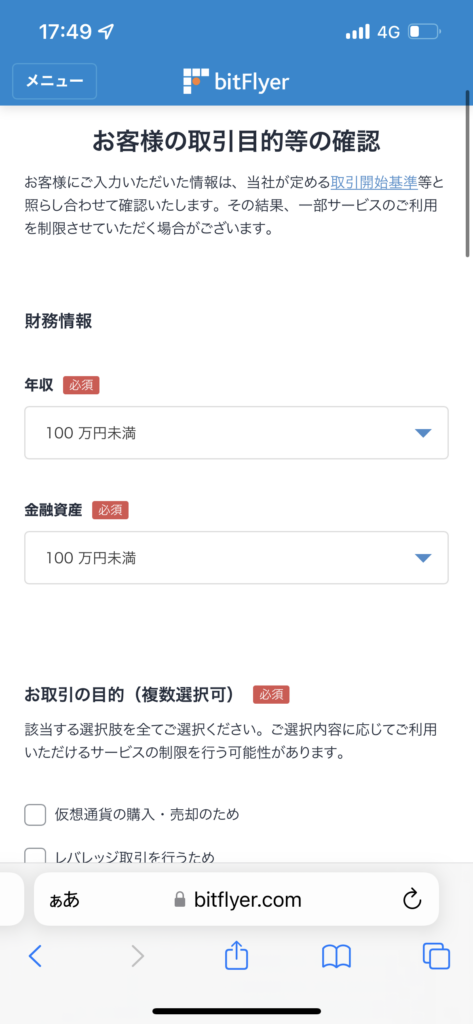
次に、『お客様の取引目的等の確認』で1~8を確認して赤の矢印の該当する・しないどちらかを選択します。
そして最後に入力内容確認画面で内容を確認して赤の矢印の『登録する』を押して登録完了になります!
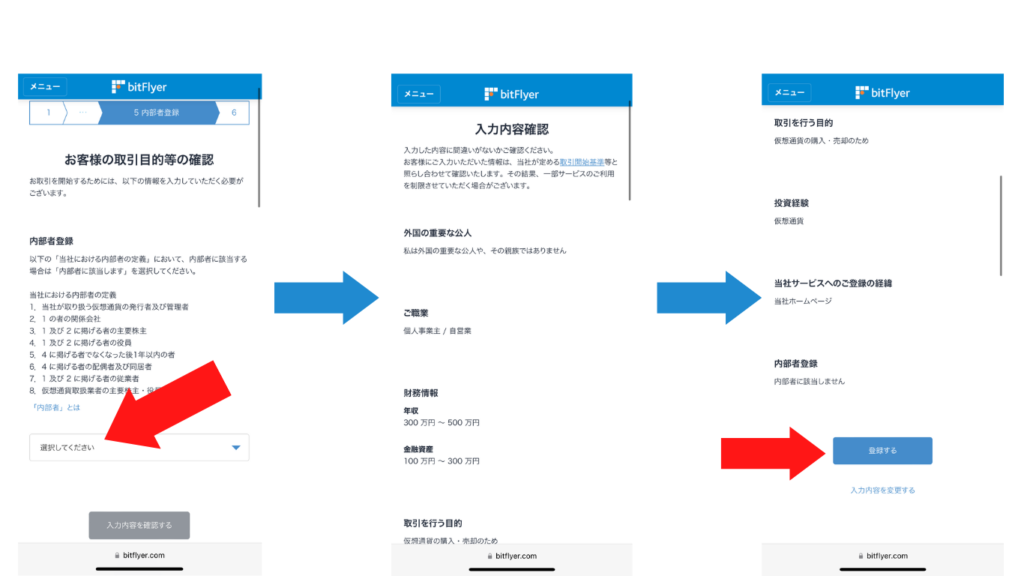
これで、本人確認・情報入力は終了です!
3.本人確認書類提出
次に、本人確認書類提出になります。
下記、画面から提出する書類を選択してガイダンス通りに写真をとり書類を提出します!
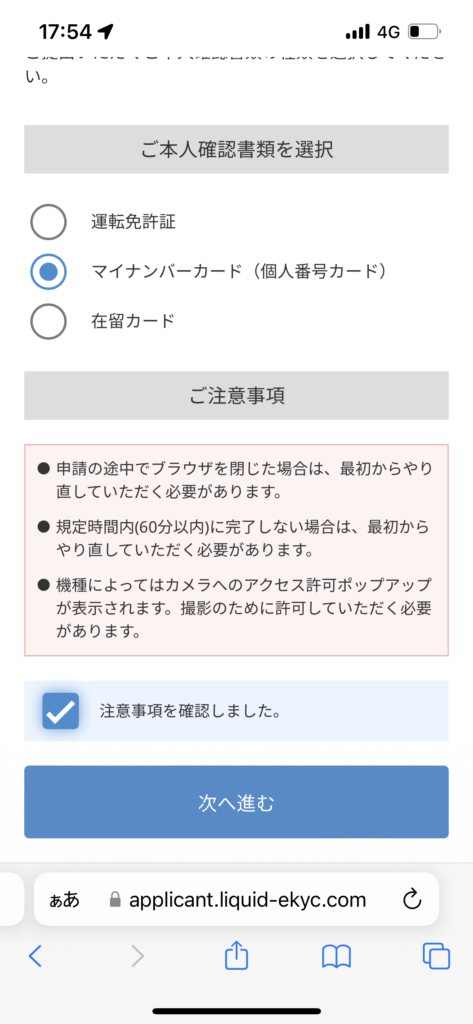
カメラで撮影を数回行うだけなのですぐに登録することができます!
4.銀行口座の登録
最後に、銀行口座の登録を行います!
こちらもすぐに終わるので、❶〜❺の順番でクリックして入力していきます!
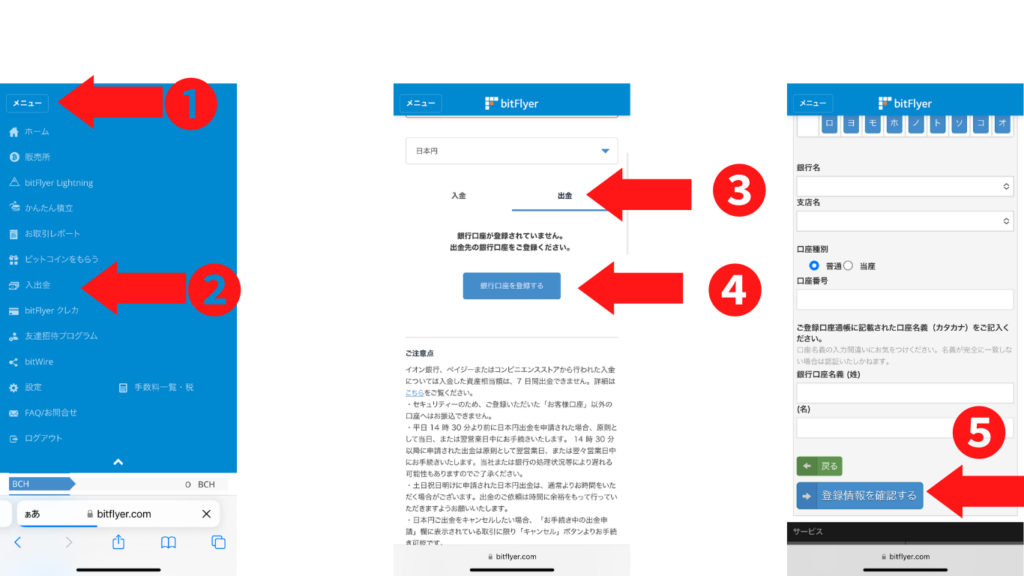
入力が終わると承認通知がメールに届きます!
これで、仮想通貨取引をスタートできます。
スマホからでもサクッと進められるので、今のうちに口座開設しておきましょう!
【PC版】ビットフライヤー口座開設方法
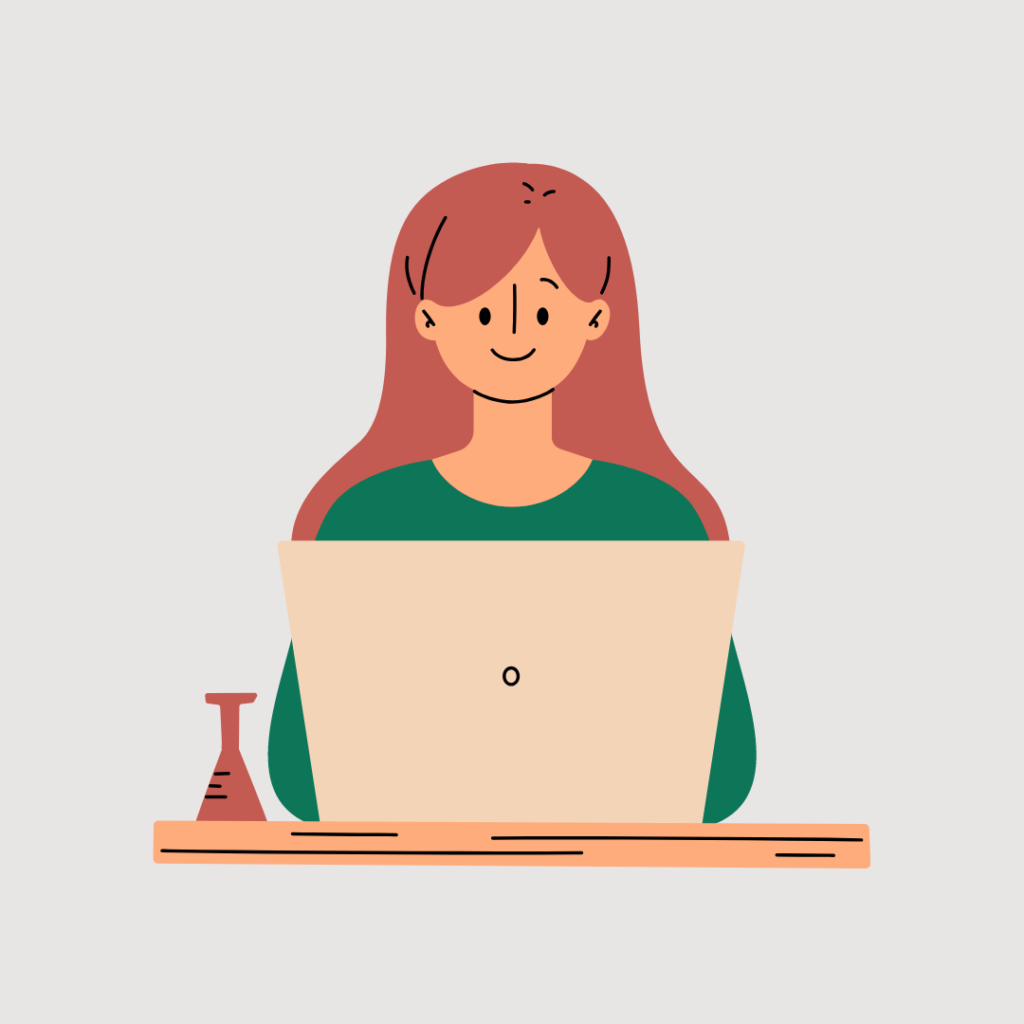
続いて、PC版のビットフライヤー登録方法をご紹介いたします!
スマホ版と流れは一緒で4STEPでご説明します!
- ビットフライヤーアカウント登録・2段階認証
- 本人確認・情報入力
- 本人確認書類提出
- 銀行口座の登録
1.ビットフライヤーアカウント登録・2段階認証
まずはスマホ版と同様に、ビットフライヤーの公式ホームページにいきます!
↓こちらの画面が出てくるので、メールアドレスを入力して【登録】をクリック!
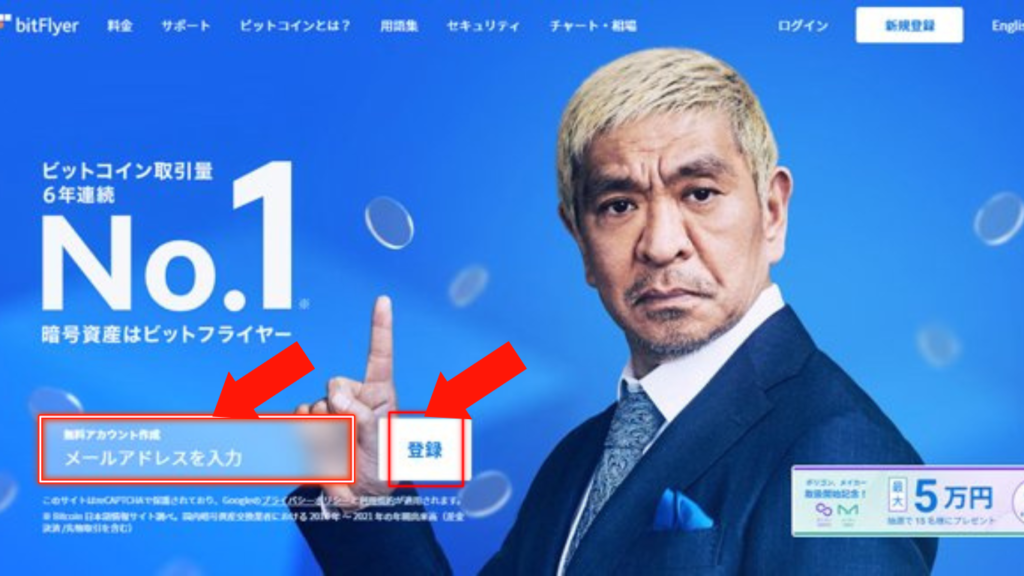
↓下のメールが届くので、URLをクリックします!
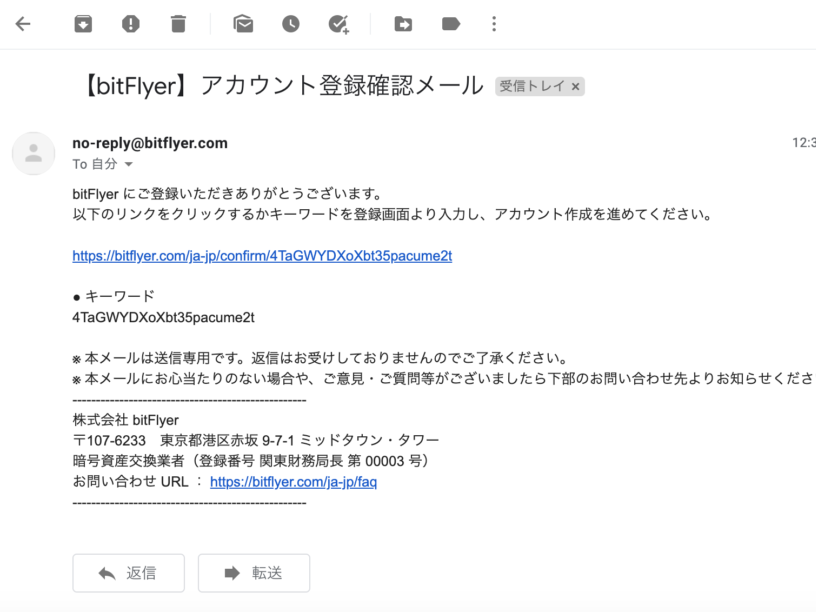
↓パスワードを登録(左側)して、質問事項を全て確認してチェックを入れて『同意する』をクリックします。
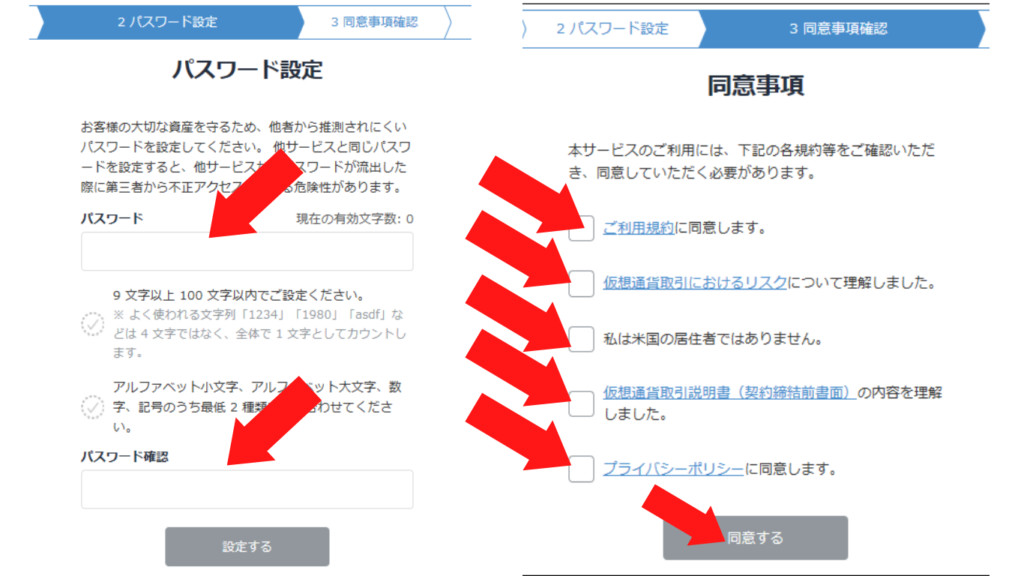
次に、2段階認証の設定作業を行います!
今回も、スマホ版同様に携帯番号で2段階認証の設定を行なっていきます!
(こちらの方が簡単なのでおすすめです♪)
携帯番号を入力して、SMSで確認コードを受け取りましょう!
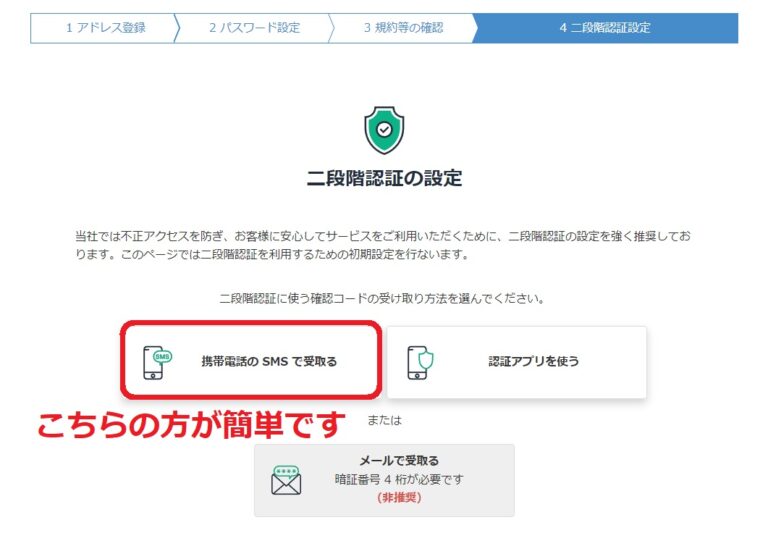
確認コードが届いたら、入力を行い『認証する』をクリックして終了になります!

2.本人確認・情報入力
ここからは、本人情報の入力等を行っていきます!
ガイダンスに沿って、情報を入力して進めていきます。
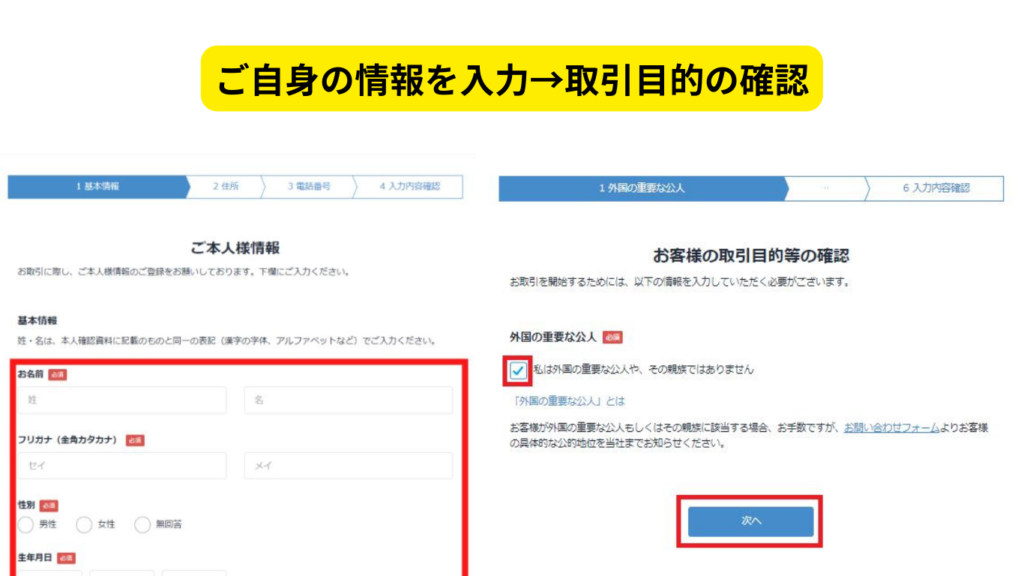
こちらもスマホ版と流れは同じなので、ガイダンス順に進めていくと完了します♪♪
3.本人確認書類提出
3つ目は、本人確認書類の提出になります!
おすすめは、『クイック本人確認』になりますのでこちらでご説明します♪
まずは、クイック本人確認を選択肢てクリックします!
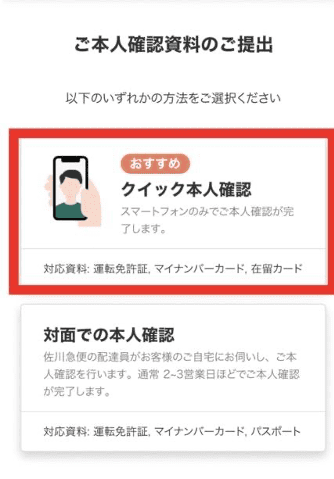
利用できる本人確認書類は以下の4種類になります!
- 運転免許証
- マイナンバーカード
- 在留カード
- パスポート
こちらの書類をガイダンスに沿って入力を提出していきます!
クイック本人確認で、パスポート以外の書類提出であればその日に口座開設開設をすることができます♪
4.銀行口座の登録
最後、4つ目の銀行口座の登録になります!
ホーム画面の、設定から口座登録が可能になります。
ご自身で登録したい口座を選択しガイダンスに従い登録作業を行います!
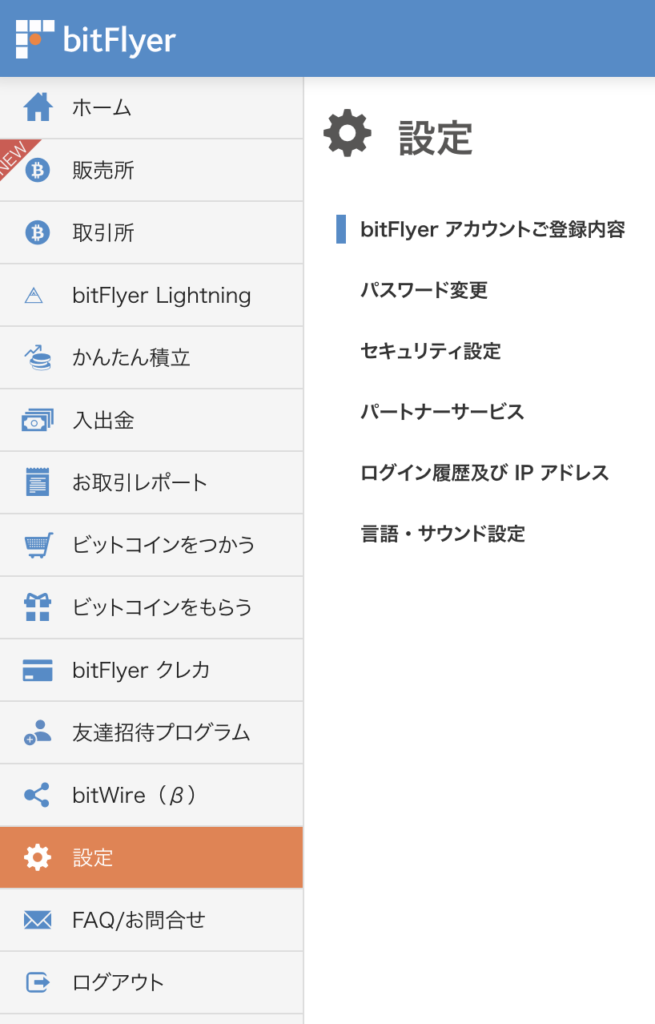
登録後に口座を変更したい時は、後から変更も可能です!
登録作業が終われば、メールアドレスに口座登録完了メールが届きますので、そちらで完了となります♪
登録作業が全て終われば、入金をしよう!
全ての登録が終われば、ビットフライヤーに入金を行っていきましょう♪
入金方法は3パターンありますが、手数料が一番安い『銀行振込』をおすすめします!
詳細に関しては下記の記事をご確認ください!



コメント
[…] 口座開設がまだの方は、こちらを参考に口座開設を行なってみてください。↓【【最新版】ビットフライヤーの口座開設方法〜5分で登録完了〜】 […]
[…] コインチェックやビットフライヤーなどの口座開設方法は、こちらをご確認くださいませ!(ビットフライヤー口座開設方法・コインチェック口座開設方法) […]